改善 NFS Azure 檔案共用效能
本文說明如何改善 NFS Azure 檔案共用的效能。
適用於
| 檔案共用類型 | SMB | NFS |
|---|---|---|
| 標準檔案共用 (GPv2)、LRS/ZRS | ||
| 標準檔案共用 (GPv2)、GRS/GZRS | ||
| 進階檔案共用 (FileStorage)、LRS/ZRS |
增加預先讀取大小以改善讀取輸送量
Linux 中的 read_ahead_kb 核心參數代表應該在循序讀取作業期間「預先讀取」或預先擷取的資料量。 5.4 之前的 Linux 核心版本會將預先讀取值設定為相當於掛接檔案系統 rsize 的 15 倍 (讀取緩衝區大小的用戶端掛接選項)。 這會設定夠高的預先讀取值,以在大部分情況下改善用戶端循序讀取輸送量。
不過,從 Linux 核心5.4版開始,Linux NFS 用戶端會使用預設 read_ahead_kb 值 128 KiB。 這個較小的值可能會減少大型檔案的讀取輸送量。 從具有較大預先讀取值的 Linux 版本升級至具有 128 KiB 預設值的客戶,可能會降低循序讀取效能。
針對 Linux 核心 5.4 或更新版本,我們建議持續將 read_ahead_kb 設定為 15 MiB,以改善效能。
若要變更此值,請在 Linux 核心裝置管理員 udev 中新增規則,以設定預先讀取大小。 執行下列步驟:
在文字編輯器中,輸入並儲存下列文字,以建立 /etc/udev/rules.d/99-nfs.rules 檔案:
SUBSYSTEM=="bdi" \ , ACTION=="add" \ , PROGRAM="/usr/bin/awk -v bdi=$kernel 'BEGIN{ret=1} {if ($4 == bdi) {ret=0}} END{exit ret}' /proc/fs/nfsfs/volumes" \ , ATTR{read_ahead_kb}="15360"在控制台中,執行 udevadm 命令作為超級使用者並重新載入規則檔案和其他資料庫,以套用 udev 規則。 您只需要執行此命令一次,就能讓 udev 知道新的檔案。
sudo udevadm control --reload
Nconnect
Nconnect 是用戶端 Linux 掛接選項,可讓您在用戶端與適用於 NFSv4.1 的 Azure 進階檔案儲存體之間使用更多 TCP 連線,同時維持平台即服務 (PaaS) 的復原能力,進而大規模提升效能。
nconnect 的優點
透過 nconnect,您可以使用較少的用戶端電腦大規模提高效能,以降低總擁有成本 (TCO)。 Nconnect 會使用單一或多個用戶端,在一或多個 NIC 上使用多個 TCP 通道來提升效能。 如果沒有 nconnect,您大約需要 20 部用戶端電腦,才能達到最大進階 Azure 檔案共用佈建大小所提供的頻寬規模限制 (10 GiB/秒)。 透過 nconnect,您只能使用 6-7 個客戶端來達到這些限制。 這幾乎減少了 70% 的計算成本,同時大規模改善 IOPS 和輸送量 (請參閱資料表)。
| 計量 (作業) | I/O 大小 | 效能改進 |
|---|---|---|
| IOPS (寫入) | 64K、1024K | 3x |
| IOPS (讀取) | 所有 I/O 大小 | 2-4x |
| 輸送量 (寫入) | 64K、1024K | 3x |
| 輸送量 (讀取) | 所有 I/O 大小 | 2-4x |
必要條件
- 最新的 Linux 發行版本完全支援
nconnect。 針對較舊的 Linux 發行版本,請確定 Linux 核心版本為 5.3 或更高版本。 - 只有在每個儲存體帳戶透過私人端點使用單一檔案共用時,才支援個別掛接組態。
nconnect 的效能影響
在大規模搭配 Linux 用戶端上的 NFS Azure 檔案共用使用 nconnect 掛接選項時,我們獲得了下列效能結果。 如需如何達成這些結果的詳細資訊,請參閱效能測試組態。


nconnect 的建議
請遵循這些建議以從 nconnect 獲得最佳結果。
設定 nconnect=4
雖然 Azure 檔案儲存體支援將 nconnect 設定為 16 個的上限,但建議使用 nconnect=4 的最佳設定來設定掛接選項。 目前,針對 nconnect 的 Azure 檔案儲存體實作,沒有四個通道以外的收益。 事實上,從單一用戶端超過單一 Azure 檔案共用的四個通道,可能會因為 TCP 網路飽和而對效能造成負面影響。
仔細調整虛擬機器大小
根據您的工作負載需求,請務必正確調整用戶端電腦的大小,以避免受到其預期的網路頻寬所限制。 您不需要多個 NIC 才能達到預期的網路輸送量。 雖然搭配 Azure 檔案儲存體使用一般用途 VM 很常見,但根據您的工作負載需求和區域可用性,可以使用各種 VM 類型。 如需詳細資訊,請參閱 Azure VM 選取器。
讓佇列深度小於或等於 64
佇列深度是儲存體資源可服務的擱置 I/O 要求數目。 不建議使用超過 64 的最佳佇列深度。 如果您這麼做,就不會再看到任何效能提升。 如需詳細資訊,請參閱佇列深度。
Nconnect 個別掛接組態
如果工作負載需要掛接具有與單一用戶端不同 nconnect 設定的一或多個儲存體帳戶的多個共用,我們無法保證這些設定會在透過公用端點掛接時保存。 只有在單一 Azure 檔案共用透過私人端點使用單一 Azure 檔案共用時,才支援個別掛接組態,如案例 1 中所述。
案例 1:(支援) 透過具有多個儲存體帳戶之私人端點的 nconnect 個別掛接組態
- StorageAccount.file.core.windows.net = 10.10.10.10
- StorageAccount2.file.core.windows.net = 10.10.10.11
Mount StorageAccount.file.core.windows.net:/StorageAccount/FileShare1 nconnect=4Mount StorageAccount2.file.core.windows.net:/StorageAccount2/FileShare1
案例 2:(不支援) 透過公用端點的 nconnect 個別掛接組態
- StorageAccount.file.core.windows.net = 52.239.238.8
- StorageAccount2.file.core.windows.net = 52.239.238.7
Mount StorageAccount.file.core.windows.net:/StorageAccount/FileShare1 nconnect=4Mount StorageAccount.file.core.windows.net:/StorageAccount/FileShare2Mount StorageAccount2.file.core.windows.net:/StorageAccount2/FileShare1
注意
即使儲存體帳戶解析為不同的 IP 位址,我們也無法保證該位址會保存,因為公用端點不是靜態位址。
案例 3:(支援) 透過單一儲存體帳戶上具有多個共用之私人端點的 nconnect 個別掛接組態
- StorageAccount.file.core.windows.net = 10.10.10.10
Mount StorageAccount.file.core.windows.net:/StorageAccount/FileShare1 nconnect=4Mount StorageAccount.file.core.windows.net:/StorageAccount/FileShare2Mount StorageAccount.file.core.windows.net:/StorageAccount/FileShare3
效能測試設定
我們使用下列資源和效能評定工具來達成及測量本文中所述的結果。
- 單一用戶端:具有單一 NIC 的 Azure 虛擬機器 (DSv4 系列)
- OS:Linux (Ubuntu 20.40)
- NFS 儲存體:Azure 檔案儲存體進階檔案共用 (已佈建 30 TiB,設定
nconnect=4)
| 大小 | vCPU | 記憶體 | 暫存儲存體 (SSD) | 最大資料磁碟 | 最大 NIC | 預期的網路頻寬 |
|---|---|---|---|---|---|---|
| Standard_D16_v4 | 16 | 64 GiB | 僅限遠端儲存體 | 32 | 8 | 12,500 Mbps |
效能評定工具和測試
我們使用了彈性 I/O 測試器 (FIO),這是免費且開放原始碼的磁碟 I/O 工具,用於基準測試和壓力/硬體驗證。 若要安裝 FIO,請遵循 FIO 讀我檔案中的 [二進位套件] 區段,以在您選擇的平台上進行安裝。
雖然這些測試著重於隨機 I/O 存取模式,但使用循序 I/O 時,您會取得類似的結果。
高 IOPS:100% 讀取
4k I/O 大小 - 隨機讀取 - 64 佇列深度
fio --ioengine=libaio --direct=1 --nrfiles=4 --numjobs=1 --runtime=1800 --time_based --bs=4k --iodepth=64 --filesize=4G --rw=randread --group_reporting --ramp_time=300
8k I/O 大小 - 隨機讀取 - 64 佇列深度
fio --ioengine=libaio --direct=1 --nrfiles=4 --numjobs=1 --runtime=1800 --time_based --bs=8k --iodepth=64 --filesize=4G --rw=randread --group_reporting --ramp_time=300
高輸送量:100% 讀取
64k I/O 大小 - 隨機讀取 - 64 佇列深度
fio --ioengine=libaio --direct=1 --nrfiles=4 --numjobs=1 --runtime=1800 --time_based --bs=64k --iodepth=64 --filesize=4G --rw=randread --group_reporting --ramp_time=300
1024k I/O 大小 - 100% 隨機讀取 - 64 佇列深度
fio --ioengine=libaio --direct=1 --nrfiles=4 --numjobs=1 --runtime=1800 --time_based --bs=1024k --iodepth=64 --filesize=4G --rw=randread --group_reporting --ramp_time=300
高 IOPS:100% 寫入
4k I/O 大小 - 100% 隨機寫入 - 64 佇列深度
fio --ioengine=libaio --direct=1 --nrfiles=4 --numjobs=1 --runtime=1800 --time_based --bs=4k --iodepth=64 --filesize=4G --rw=randwrite --group_reporting --ramp_time=300
8k I/O 大小 - 100% 隨機寫入 - 64 佇列深度
fio --ioengine=libaio --direct=1 --nrfiles=4 --numjobs=1 --runtime=1800 --time_based --bs=8k --iodepth=64 --filesize=4G --rw=randwrite --group_reporting --ramp_time=300
高輸送量:100% 寫入
64k I/O 大小 - 100% 隨機寫入 - 64 佇列深度
fio --ioengine=libaio --direct=1 --nrfiles=4 --numjobs=1 --runtime=1800 --time_based --bs=64k --iodepth=64 --filesize=4G --rw=randwrite --group_reporting --ramp_time=300
1024k I/O 大小 - 100% 隨機寫入 - 64 佇列深度
fio --ioengine=libaio --direct=1 --nrfiles=4 --numjobs=1 --runtime=1800 --time_based --bs=1024k --iodepth=64 --filesize=4G --rw=randwrite --group_reporting --ramp_time=300
nconnect 的效能考量事項
使用 nconnect 掛接選項時,您應該仔細評估具有下列特性的工作負載:
- 單一執行緒和/或使用低佇列深度 (小於 16) 的延遲敏感性寫入工作負載
- 單一執行緒和/或搭配較小的 I/O 大小使用低佇列深度的延遲敏感性讀取工作負載
並非所有工作負載都需要高規模 IOPS 或輸送量效能。 對於較小的工作負載,nconnect 可能沒有意義。 使用下表來決定 nconnect 對您的工作負載是否有利。 建議使用綠色醒目提示的案例,而非紅色醒目提示的案例。 黃色醒目提示者為中性。
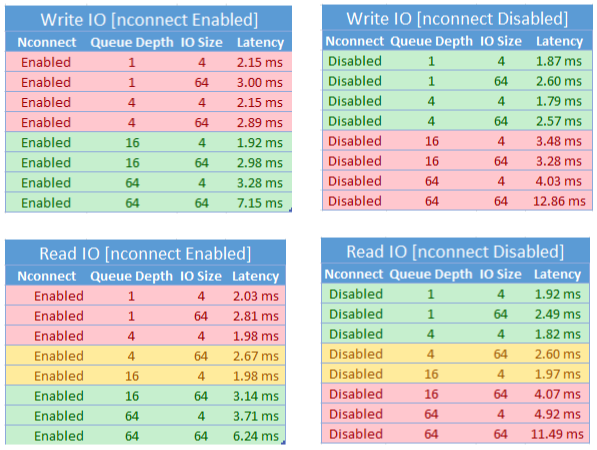
另請參閱
- 如需掛接指示,請參閱將 NFS 檔案共用掛接至 Linux。
- 如需完整的掛接選項清單,請參閱 Linux NFS 手冊頁。
- 如需延遲、IOPS、輸送量和其他效能概念的相關資訊,請參閱了解 Azure 檔案儲存體效能。